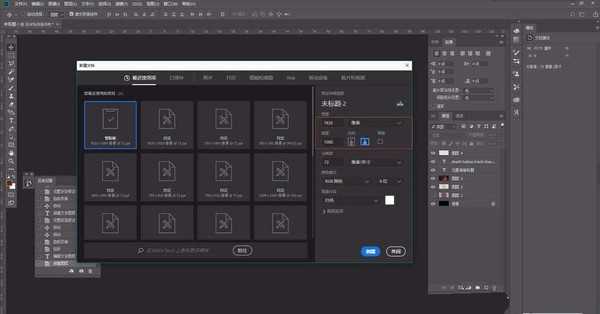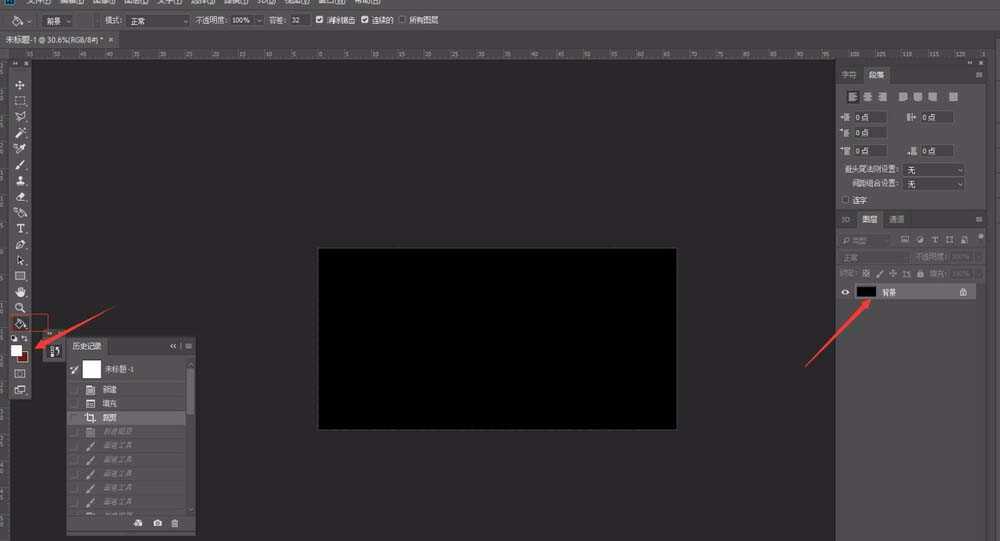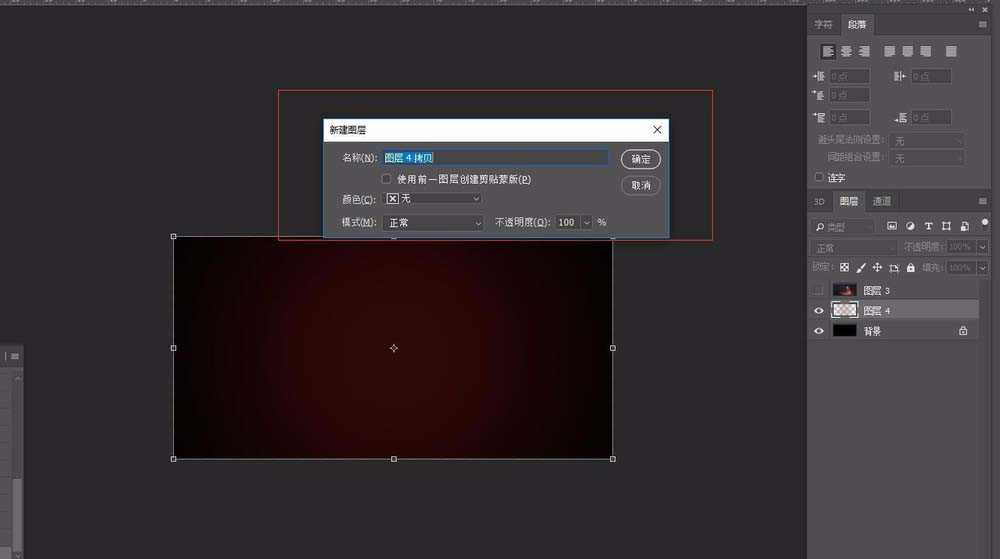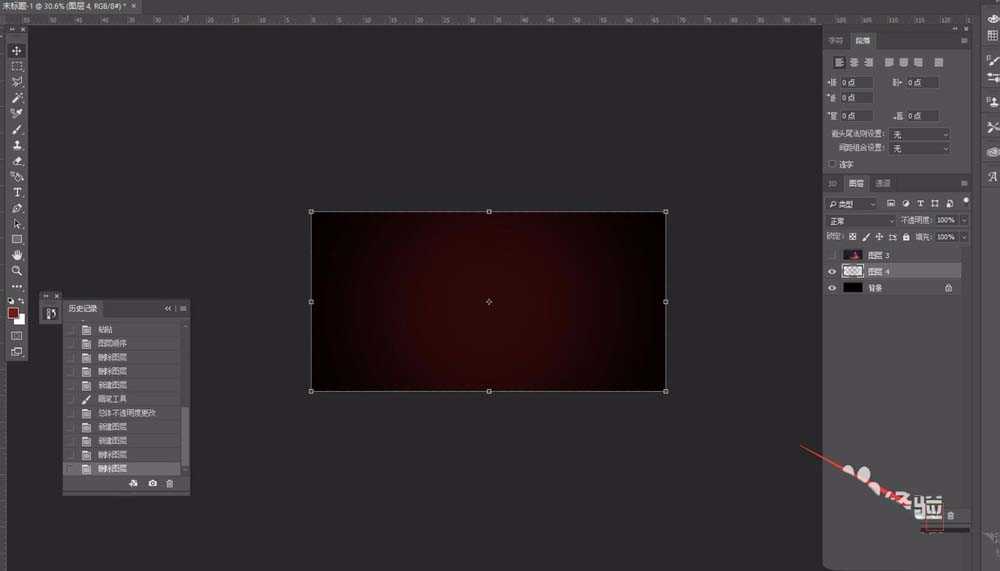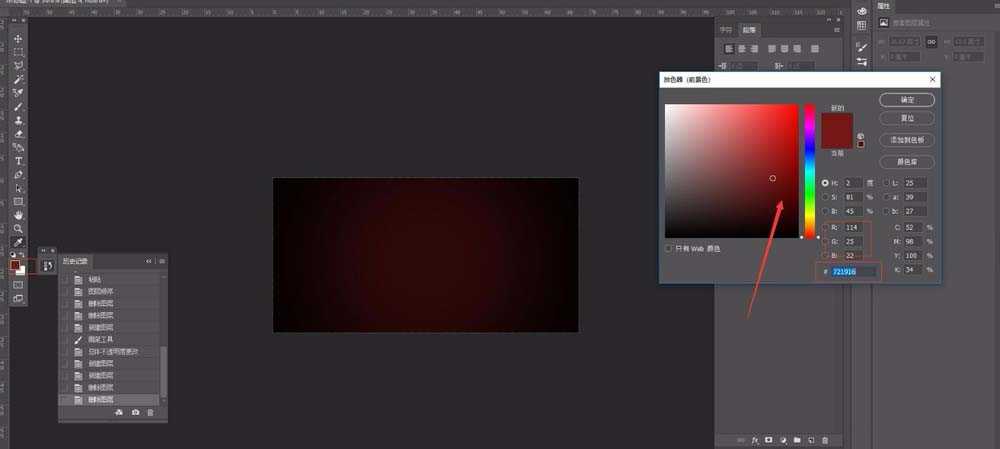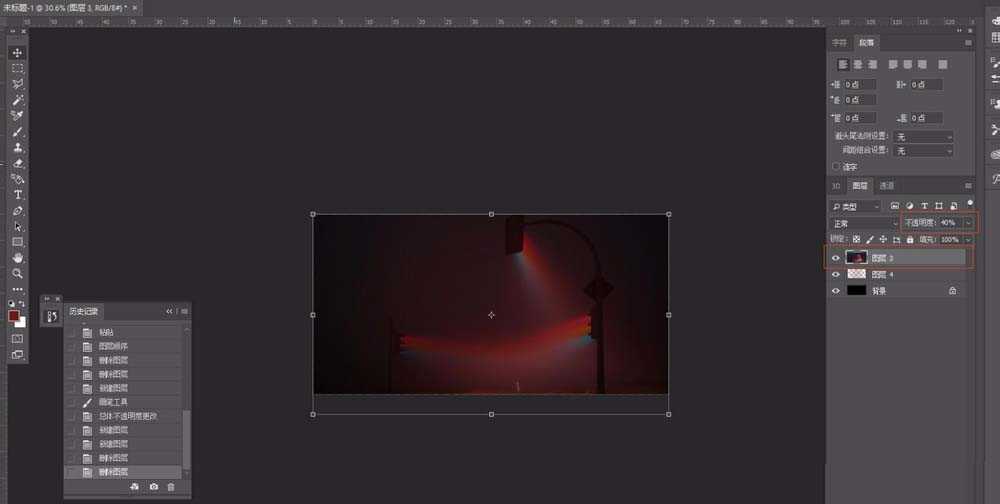最近几年不管是微商,还是电商,朋友圈,或者是视频,等都会涉及海报背景,用的也越来越多,该怎么设计海报呢?可以使用的软件很多,今天我们就来看看使用ps快速简单快捷的设计一个好看的海报背景图的技巧,详细请看下文介绍。
- 软件名称:
- Adobe Photoshop CC 2018 v19.0 简体中文正式版 32/64位
- 软件大小:
- 1.53GB
- 更新时间:
- 2019-10-24立即下载
1、首先第一步还是打开自己桌面的PS电脑软件,尺寸可以设置成自己需要设计的 尺寸。
2、尺寸设置好打开后,在图层面板选择默认白色背景层,在左侧工具栏找到“油漆桶”或者直接按G,调出该工具,然后填充背景色为黑色。(前提是保证前景色为黑色)。
3、在图层面板找到“创建图层面板”新建一个图层,或者直接按快捷键“Ctrl+shift+N”也是可以创建新图层。
4、在创建的新图层上,在选择画笔工具,快捷键“B”设置前景色选“红色”把画笔大小调整到海边大小,填充到海边中心画一个大圆。
5、网上找一个自己喜欢的图片,拉入到PS,置于最上面一个图层,然后把不透明度调整到“40-60”,看哪种视觉效果最好,保证图片是可以若隐若现的可以看到就可以了。
6、最后加一些自己海报需要的文字即可完成,整个海报的设计。文字排版的时候尽量对齐“右对齐或者左对齐或者中对齐”都可以。这样一个海报即可全部完成。感谢大家,如果只做途中遇到任何问题都可以留言联系我。我看到信息会帮助您。谢谢,您的支持就是我继续的动力。
以上就是ps设计海报背景的教程,希望大家喜欢,请继续关注。
相关推荐:
ps怎么设计快乐童年宣传海报?
ps怎么设计创意的美女艺术海报?
ps怎么设计个性签名? ps心情海报签名图的设计方法